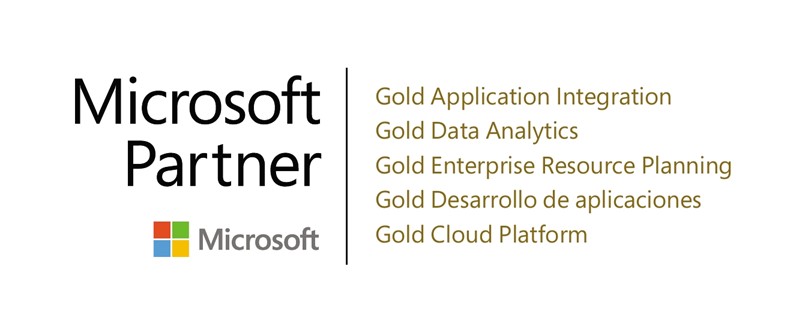

Este manual requiere que disponga de la aplicación Microsoft Dynamics 365 Business Central correctamente desplegada y la extensión IRPF Plus instalada en un entorno de pruebas donde pueda revisar la funcionalidad y ejemplos propuestos.
El módulo de IRPF diseñado por Lãberit Sistemas, S.L. permite la automatización de la gestión de retenciones de:
El módulo está basado en dos procesos; declaración de retenciones y cálculo y registro de las retenciones. De forma que el asiento de retención es automático, no viéndose en el histórico de facturas como líneas adicionales ni el usuario tiene que calcular nada.
Este sistema posibilita la gestión de retenciones y liquidación del IRPF de forma separada al IVA con poco esfuerzo administrativo, evitando errores.
Para ello utilizaremos un procedimiento de gestión, que nos permita el control total sobre las diferentes retenciones que se realicen sobre la facturación recibida de los proveedores o emitida a los clientes.
Dicho procedimiento estará basado en los procesos siguientes:
El funcionamiento es muy sencillo, se declaran grupos de retenciones y estos son asociados a las fichas de proveedores o clientes que estén sujetos a retenciones.
Cuando se introduzca una factura de un proveedor o cliente, el sistema comprobará si tiene Grupo de IRPF asociado para proponerlo en las líneas, donde el usuario puede modificarlos.
La contabilización del documento genera el correspondiente asiento contable del IRPF de forma automática, y genera la tabla de Movimientos de IRPF, para la gestión de su liquidación con la agencia tributaria.
Al iniciar por primera vez la extensión, se recomienda ejecutar el asistente de configuración del módulo.
Podemos encontrarlo buscando la configuración asistida IRPF desde “Dígame qué desea hacer”: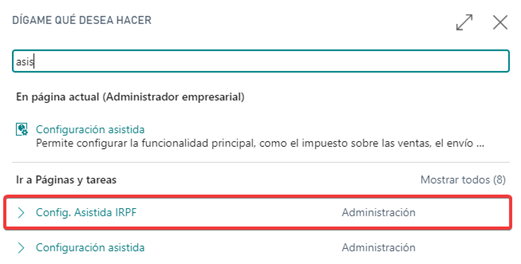
Este asistente le guiará en sencillos pasos para configurar el IRPF. La primera ventana que aparece es la siguiente:
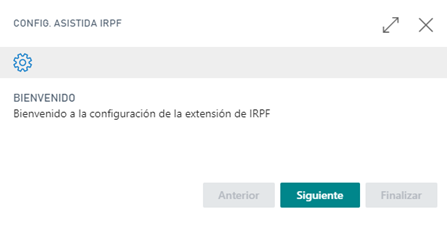
Pulse “Siguiente”.
La siguiente ventana nos solicita datos para que nos rellene por defecto las cuentas contables que necesitamos usar para el IRPF de Compras y el IRPF de Ventas:
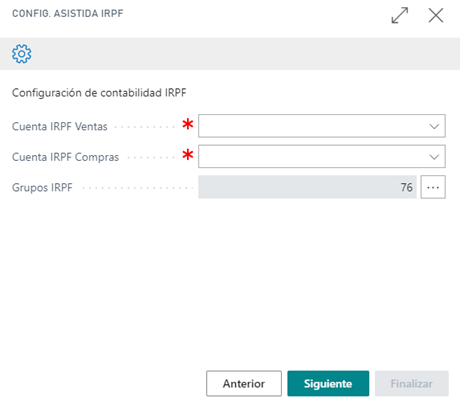
Configure las cuentas contables que desea utilizar por defecto para el IRPF de Ventas y el IRPF de Compras.
Si pulsamos el Assist-Edit de los Grupos IRPF podemos observar que el sistema ha precargado 76 grupos de IRPF con las claves y subclaves de la agencia tributaria:
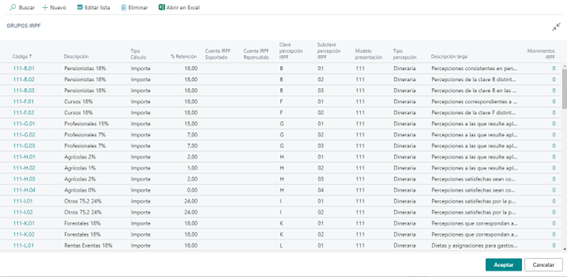
Edite los grupos IRPF según aplique a su empresa y pulse Aceptar para regresar al asistente.
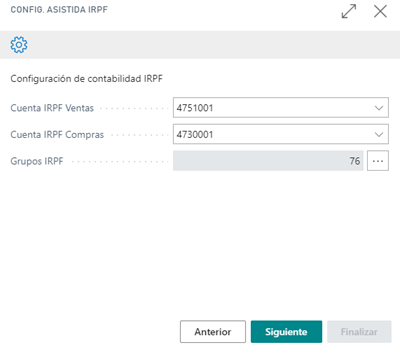
Pulse Siguiente para aplicar las cuentas contables indicadas a los grupos de IRPF.
El siguiente paso es definir la configuración general para el IRPF.

En ambos casos la forma de generar el Mov. IRPF es análoga.
Estos valores pueden editarse posteriormente en la configuración de contabilidad de Microsoft Dynamics 365 Business Central.
Pulse Siguiente, y Finalizar y habrá terminado la configuración inicial.
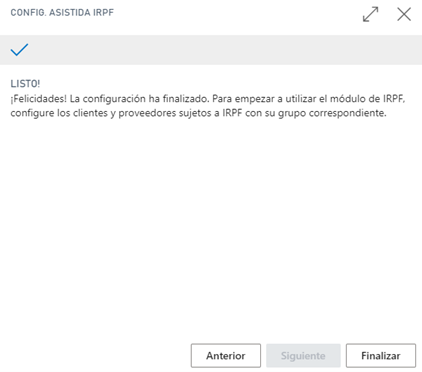
Los grupos de IRPF nos definen el comportamiento de cada agrupación que deseemos informar a la agencia tributaria y su contabilización, esta configuración podemos modificarla en cualquier momento desde la página de Grupos de IRPF:
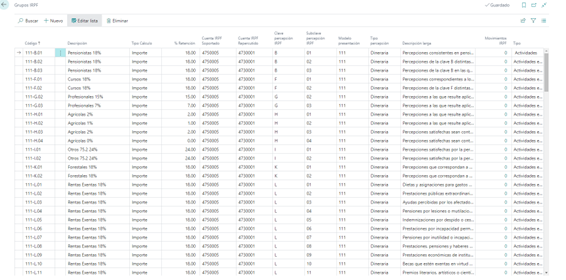
Los campos a rellenar son los siguientes:
En la página de configuración de los Grupos contables de producto general de Microsoft Dynamics 365 Business Central, se ha añadido un nuevo campo para indicar si las líneas de los documentos que tengan este grupo contable de producto soportan IRPF.
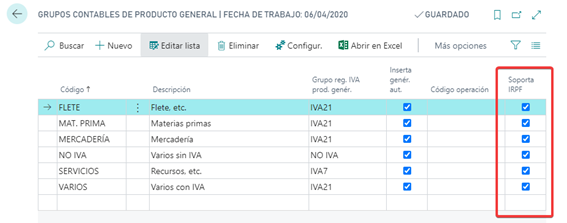
Esta marca permitirá al sistema proponer el grupo IRPF indicado en la ficha de proveedor o cliente durante la introducción de las líneas de documentos.
En los circuitos comerciales de compras, está implementada la funcionalidad necesaria para el control y contabilización de IRPF desde los documentos.
Hay que decir, que la manera de calcular el IRPF será análoga para todos los documentos, con lo que se explicará en el apartado inicial Cálculo de IRPF en los documentos de venta.
En este circuito iremos viendo paso por paso como gestiona el IRPF, con los distintos documentos.
Para configurar un proveedor que esté sujeto a retención, se debe rellenar la pestaña de IRPF para que el sistema pueda calcular y contabilizar su IRPF:
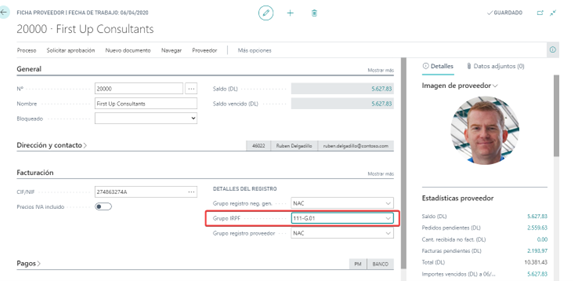
El campo que hay que configurar es el Grupo IRPF, donde debe indicar, de forma genérica, que grupo de IRPF está sujeto este proveedor o acreedor.
En el circuito de compras, podemos diferenciar varios documentos, con sus respectivos formularios, los cuales son de introducción de datos, estos son:
En los documentos de introducción, como llamaremos a partir de ahora, son en los que se ha agregado nueva funcionalidad del IRPF.
La filosofía de funcionamiento, para los documentos de introducción, es la siguiente:
Cuando se valida el campo “Nº proveedor” en la cabecera, el sistema, además de traerse los datos del proveedor, se trae también el Grupo IRPF a la cabecera del documento de introducción, pero no se muestra en ninguna de las páginas, ya que no es relevante.
Dicho campo se hereda automáticamente a las líneas del documento cuando el “Grupo contable producto” que está relacionado con línea tenga marcado el campo “Soporta IRPF”.
El campo “Grupo IRPF” en la línea será modificable por el usuario, siendo él, quien decidirá si tiene que soportar dicha línea IRPF o no y con qué grupo de IRPF.
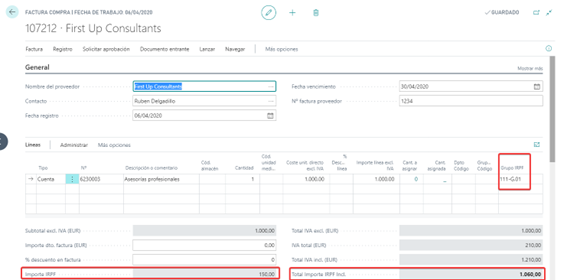
Para realizar dicha funcionalidad, se ha añadido varios campos en la página de líneas de los documentos de introducción:
Y en el apartado de resumen en las líneas:
Los importes de IRPF también se pueden ver en la página de estadísticas del documento:
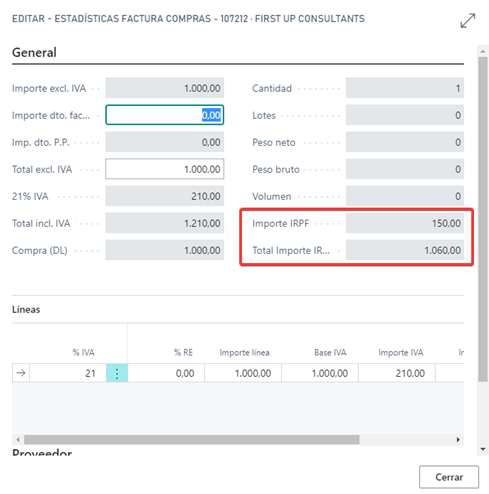
El campo “Grupo IRPF” en la línea será modificable por el usuario, siendo él, quien decidirá si tiene que soportar dicha línea IRPF o no y con qué grupo de IRPF.
En el circuito de ventas, se implementará toda la funcionalidad necesaria, para el control y contabilización de IRPF desde documentos de ventas.
Hay que decir, que la manera de calcular el IRPF será igual para todos los documentos, con lo que se explicará en el apartado inicial Cálculo de IRPF en los documentos.
En este circuito iremos viendo paso por paso como gestiona el IRPF, con los distintos documentos.
Para configurar un cliente que esté sujeto a retención, se debe rellenar la pestaña de IRPF para que el sistema pueda calcular y contabilizar su IRPF:
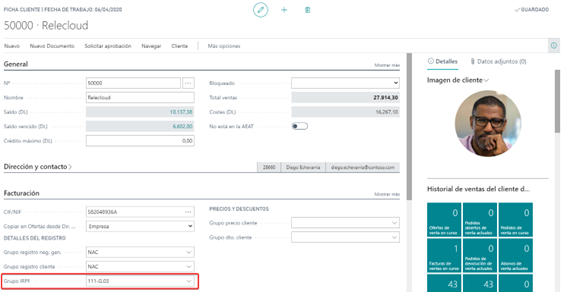
El campo que configurar es el Grupo IRPF, donde debe indicar, de forma genérica, que grupo de IRPF está sujeto este cliente o deudor.
En el circuito de ventas, podemos diferenciar varios documentos, con sus respectivos formularios, los cuales son de introducción de datos, estos son:
En los documentos de introducción, como llamaremos a partir de ahora, son en los que se ha agregado nueva funcionalidad del IRPF.
La filosofía de funcionamiento, para los documentos de introducción, es la siguiente:
Cuando se valida el campo “Nº cliente” en la cabecera, el sistema, además de traerse los datos del cliente, se trae también el Grupo IRPF a la cabecera del documento de introducción, pero no se muestra en ninguna de las páginas, ya que no es relevante.
Dicho campo se hereda automáticamente a las líneas del documento cuando el “Grupo contable producto” que está relacionado con línea tenga marcado el campo “Soporta IRPF”.
El campo “Grupo IRPF” en la línea será modificable por el usuario, siendo él, quien decidirá si tiene que soportar dicha línea IRPF o no y con qué grupo de IRPF.
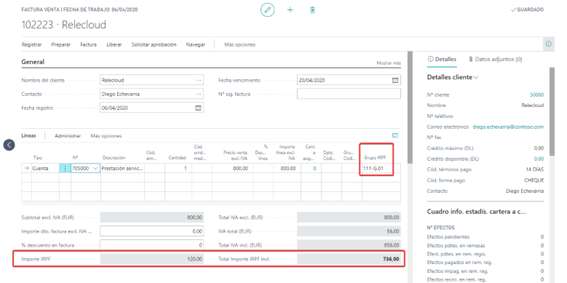
Si se deja el valor en el campo “Grupo IRPF”, el sistema comprobará que la cabecera a la que pertenece la línea contenga siempre un “Grupo IRPF” asociado. Calculando el “Importe IRPF”, este importe se deberá calcular automáticamente siempre que varíe el importe o se calcule este y en la línea a la que hace referencia, como ya se ha dicho, contenga un “Grupo IRPF” asociado.
La funcionalidad del diario general se ha modificado para permitir la gestión y contabilización del IRPF tanto para el tratamiento de:
A través de la introducción de facturas de compra y venta desde diarios.
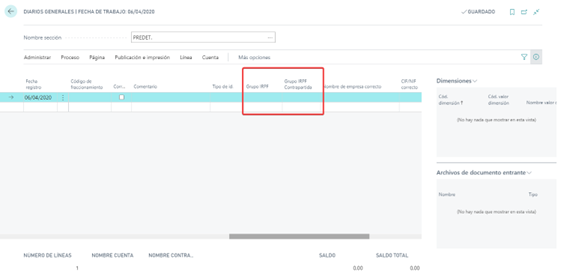
Para ello se han añadido los campos de grupo IRPF en las líneas del diario y en su contrapartida para poder indicar que queremos que el sistema contabilice el IRPF de forma automática:
Estos campos, contienen los valores necesarios para el cálculo, y posterior contabilización del IRPF.
Los diarios soportados para introducir asientos de IRPF son el Diario General, el diario Ventas, el diario Compras y el diario general periódico.
Permite realizar la gestión de nóminas de dos formas:
Cuando desde el diario general o periódico se crea un asiento de nóminas, al completar el campo ‘Nº cuenta’ si ‘Tipo movimiento’ es igual a empleado y el empleado tiene un ‘Grupo IRPF’ configurado se arrastra la siguiente información al diario.
Nota: el cálculo del importe de IRPF se basa en el porcentaje indicado en el grupo IRPF
A través de la acción ‘Cálculo IRPF Rendimiento trabajo’ el sistema calcula la retención correspondiente a la base incluida en la línea del empleado.
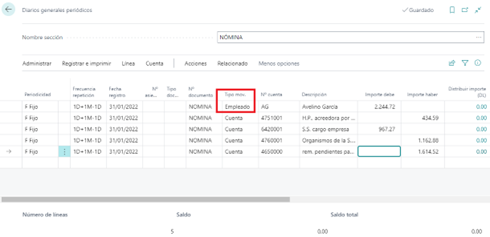
En caso de generarse un descuadre se podrá modificar el importe IRPF de la línea de empleado (con grupo IRPF), al modificarse se modificará el importe de la línea calculada de IRPF.
Si vas a editar el importe de una de las líneas generadas de forma manual saltará el error ‘No es posible modificar este importe de IRPF, debe hacerse desde la línea origen’.
Esta acción se ejecuta desde el Diario General y desde el Diario general periódico.
El grupo IRPF ha de indicarse en la línea del diario de forma manual. De esta forma, en el campo ‘% IRPF’ arrastrará el % de retención incluido en el grupo de IRPF correspondiente.
A través de la acción ‘Cálculo IRPF Rendimiento trabajo’ el sistema calcula la retención correspondiente a la base incluida en la cuenta contable.
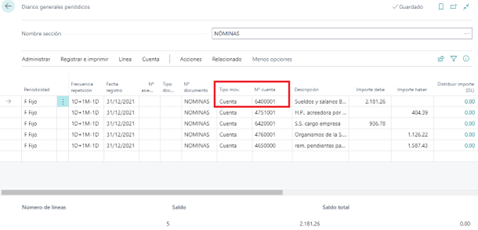
Nota: el cálculo se puede ejecutar una vez introducida la línea de la cuenta contable 640 Sueldos y salarios o con todas las líneas introducidas pero seleccionando la línea de la cuenta contable.
En caso de generarse un descuadre se podrá modificar el importe IRPF de la línea de cuenta contable (con grupo IRPF), al modificarse se modificará el importe de la línea calculada de IRPF.
Si vas a editar el importe de una de las líneas generadas de forma manual saltará el error ‘No es posible modificar este importe de IRPF, debe hacerse desde la línea origen’.
La funcionalidad estándar de Vista previa de registro, que previsualiza los movimientos que va a generar el registro un determinado asiento o documento contable, posibilita ver los Movimientos IRPF y el asiento contable que se van a generar:
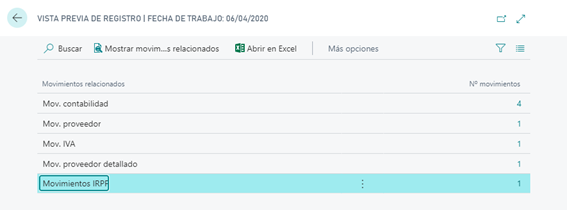
Vista previa del registro de una factura de compra
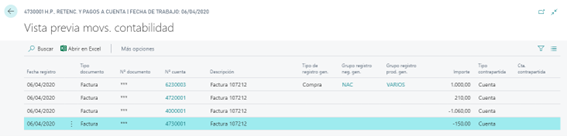
Vista previa del registro de una factura de compra
En las páginas de los documentos históricos se puede consultar la información referente a la gestión del IRPF:
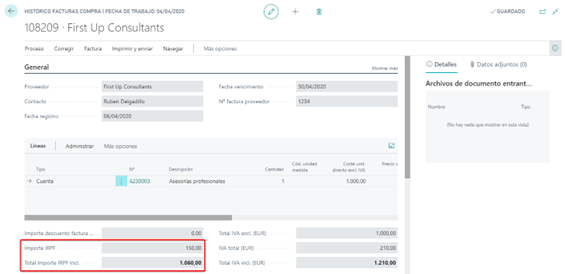
Desde la opción de Navegar de Microsoft Dynamics 365 Business Central se puede consultar, además de las tablas del estándar, la tabla de Mov. IRPF asociada al documento:
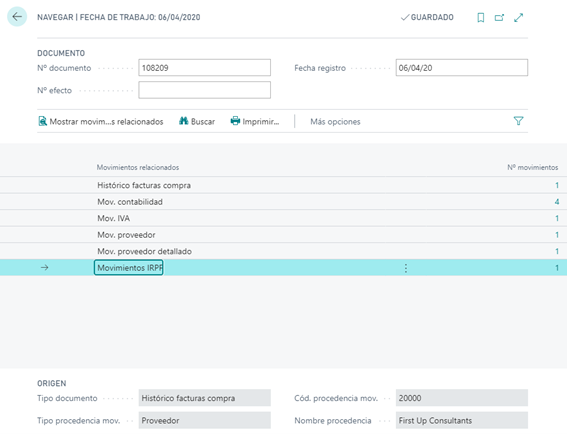
Con esta funcionalidad, permite un mejor seguimiento y navegabilidad de los movimientos generados de IRPF en el sistema.
Los informes estándar de impresión de facturas y abonos se encuentran preparados para exportar los datos calculados de base e importe del IRPF.
Puede adaptar los impresos que ya tenga para añadir los campos del IRPF en el impreso desde la página de “Selección de diseños de informe” con los informes siguientes:
Esta página, se encargará de guardar la información referente al IRPF, que se genere en la aplicación, tanto si son de ventas como si son de compras.
De esta manera, se podrá realizar un seguimiento más exhaustivo que en contabilidad, ya que permitirá la agrupación de cuentas, filosofía básica de Microsoft Dynamics 365 Business Central.
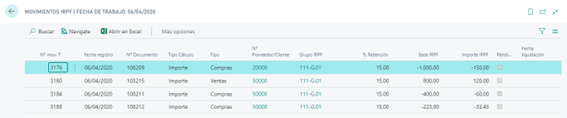
La información que presenta es la siguiente:
Este proceso, permite presentar la liquidación de “IRPF”, marcando los movimientos generados como liquidados, además de indicar la fecha en la cual se produce el cierre de los movimientos.
Se puede acceder de forma fácil al proceso desde el buscador:
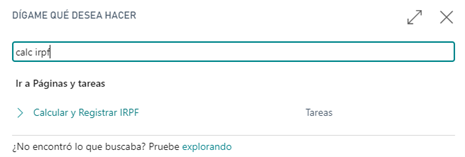
Para el cierre de dichos movimientos, el proceso solicita al usuario las siguientes opciones:
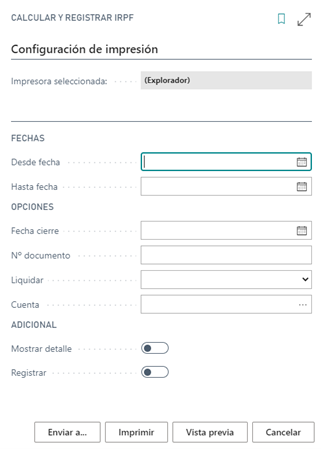
Las opciones que se piden son las siguientes:
Desde este apartado se obtienen los informes para generar la información requerida por la agencia tributaria.
Los informes están basados en la información recogida en la tabla de movimientos de IRPF que se han contabilizado con cada operación comercial.
No están soportadas las retenciones de trabajadores, que deberán extraerse del software de recursos humanos que disponga la empresa.
Los modelos de presentación de declaraciones más habituales para las empresas son:
La forma habitual de presentar la declaración de los diferentes modelos mensuales o trimestrales es introducirlo directamente en la web de la AEAT, pues normalmente se trata de pocos datos.
En el módulo desarrollado, el informe Presentación Modelos IRPF, contiene la información necesaria de soporte para la presentación del IRPF en diferentes modelos, bien sea mensual o trimestral.
El informe tiene en cuenta los registros de Mov. IRPF, pudiendo filtrar por Modelo, Clave, subclave, Grupo IRPF y Fecha registro.
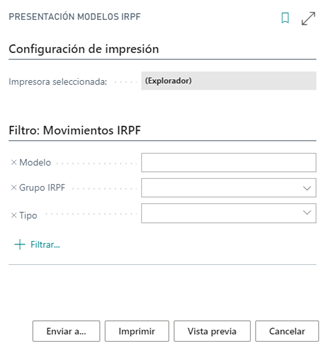
Este informe rompe página por modelo, y sale agrupado por clave y subclave, informando para cada grupo del número de perceptores, la base y el importe IRPF separando según la configuración de los grupos IRPF. Un ejemplo del informe es:
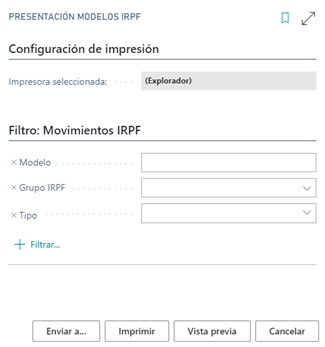
Los importes presentados en este informe siempre son en divisa local.
Si se pulsa sobre el campo Base IRPF se navega a una ventana con el detalle de movimientos de IRPF implicados en el cálculo del informe.
En Dynamics 365 Business Central se ha integrado el cálculo por modelo y podemos generar el fichero de los modelos de resumen anual 190 y 296 desde el informe de presentación de modelos.
Este proceso tiene varias opciones: podemos visualizar los movimientos generados por IRPF, y opcionalmente generar el fichero del modelo seleccionado. Aquí podemos ver:
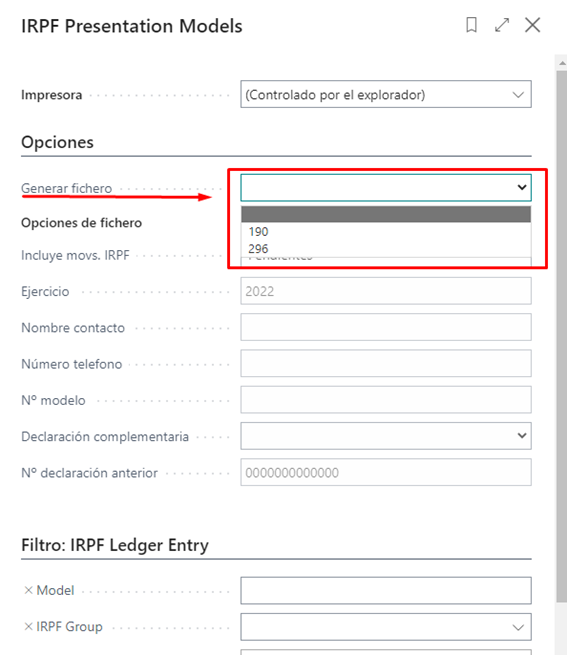
A la hora de seleccionar un modelo se activan los campos mostrados en opciones de fichero, que se deben configurar para la cabecera del fichero.
Hay algunos campos elegibles como por ejemplo “Incluye movs. IRPF” donde podemos seleccionar los movimientos pendientes, cerrados o ambos. También podemos indicar si la declaración va a ser complementaria o sustitutiva.
Veamos un ejemplo de cómo rellenar la cabecera:

Los filtros de movimientos de IRPF se aplican a la visualización del informe, donde no afecta al cálculo del fichero.
Mostramos un detalle final de cómo sería el fin del proceso.
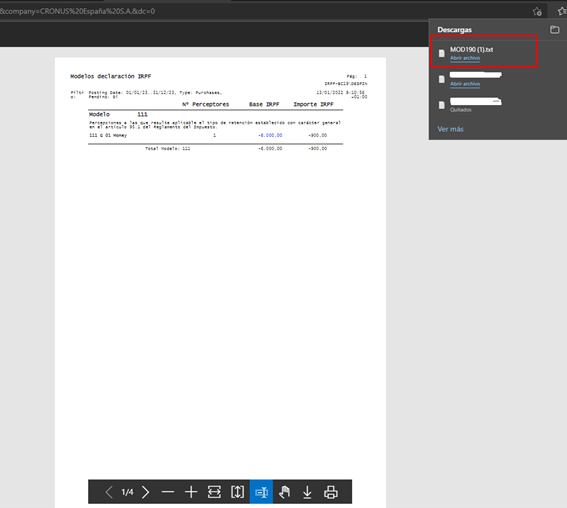
Nota: los modelos no incluyen los datos de retenciones por rendimientos del trabajo.
Microsoft Dynamics 365 Business Central calcula y genera el fichero del modelo 347, que es la declaración informativa anual de operaciones con terceras personas.
Desde hace algunos ejercicios, las facturas de profesionales sujetas a IRPF están exentas en el cálculo del modelo 347 anual, por lo que, para evitar que Microsoft Dynamics 365 Business Central incluya los importes de las facturas con retención en el 347, se deberá marcar “Omite informe 347” en la ficha de las cuentas contables que se vayan a usar en las líneas de las facturas, es decir, las líneas de gastos e ingresos que incurran en retención de IRPF, para que el proceso de cálculo del modelo 347 no los contemple.